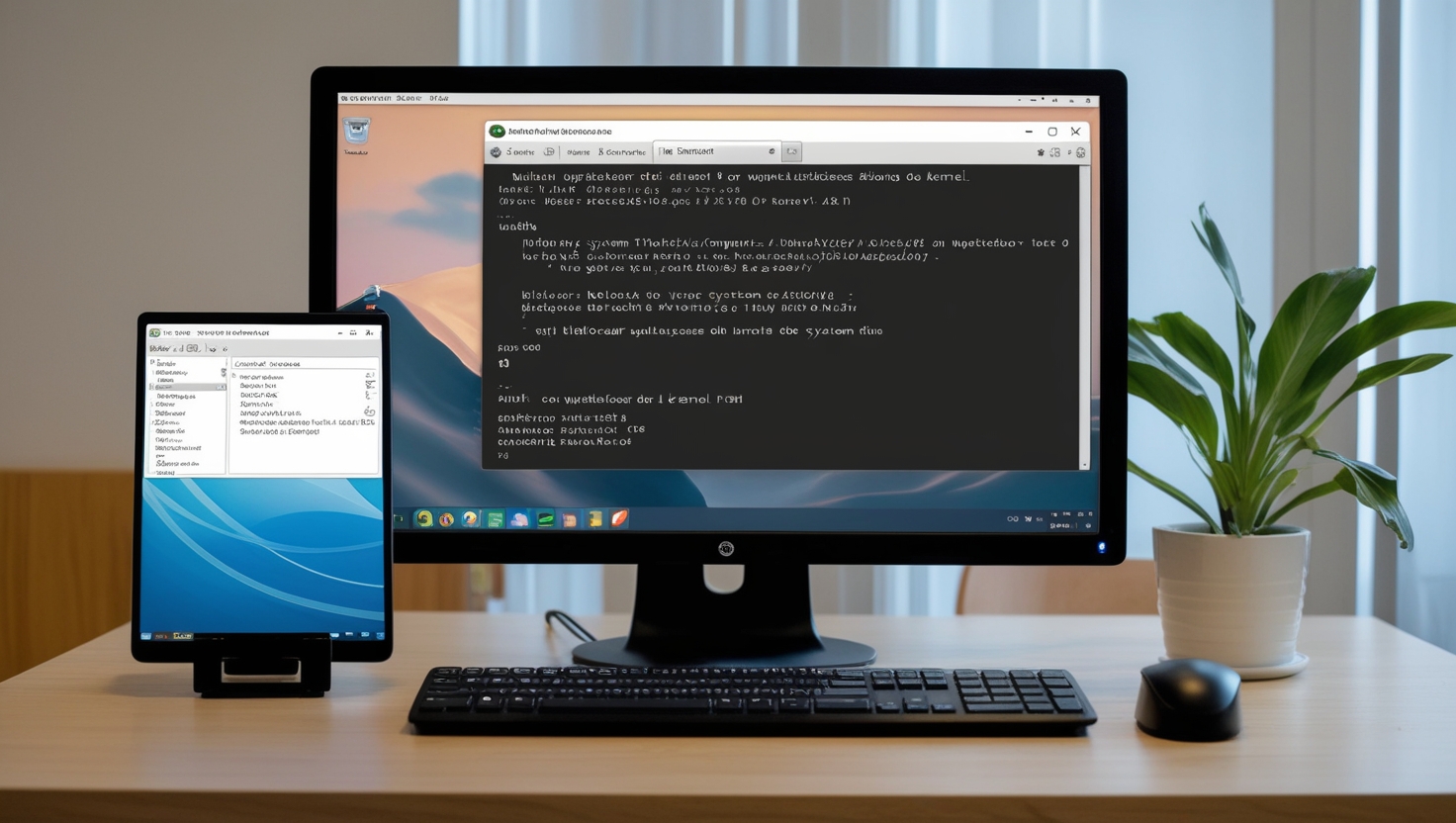🔒 Quer Manter o Seu Ubuntu Imune a Atualizações do Kernel?
Atualizar o sistema Ubuntu é crucial para garantir a segurança e a performance do seu computador. No entanto, em algumas situações, pode ser necessário travar o kernel – a parte central do sistema – para impedir que ele se atualize. Isto é fundamental para quem precisa garantir a estabilidade do sistema ou utilizar softwares específicos que funcionam melhor com uma versão concreta do kernel.
Neste guia essencial, aprenderá como evitar que o kernel seja atualizado no Ubuntu. Não se preocupe se é novo neste assunto; explicaremos cada passo em termos simples para que possa seguir sem dificuldades. No final, será um especialista em gerir atualizações do kernel de forma eficaz!
Passos para Impedir Atualizações do Kernel no Ubuntu
Passo 1: Abra o Terminal
Para começar, abra o Terminal. Simplesmente pressione Ctrl + Alt + T no seu teclado. O Terminal é onde executará os comandos para bloquear as atualizações do kernel.
Passo 2: Verifique a Versão Atual do Kernel
Antes de continuar, descubra qual versão do kernel está a utilizar. Digite o seguinte comando no Terminal:
uname -rEste comando exibirá a versão atual do kernel.
Passo 3: Liste os Pacotes de Kernel Instalados
Para ver quais pacotes de kernel estão instalados no seu sistema, use o comando:
dpkg --list | grep linux-imageEste comando listará todos os pacotes de imagem do kernel instalados. Identifique a versão mais recente dos pacotes de imagem do kernel. Por exemplo, o kernel Linux 6.1.0-103-generic é a versão mais recente.
Passo 4: Marque os Pacotes do Kernel para Manter
Agora, para impedir a atualização do kernel, marque os pacotes para manter. Substitua package_name pelos pacotes específicos do seu kernel, incluindo o pacote do kernel ativo e a versão mais recente instalada no seu sistema. Execute os seguintes comandos:
sudo apt-mark hold linux-image-6.1.0-102-generic
sudo apt-mark hold linux-headers-6.1.0-102-generic
sudo apt-mark hold linux-image-6.1.0-103-generic
sudo apt-mark hold linux-headers-6.1.0-103-generic
sudo apt-mark hold linux-image-generic linux-headers-generic linux-genericEsses comandos impedirão que os pacotes de imagem e cabeçalhos do kernel sejam atualizados. Certifique-se de usar os números de versão corretos do seu sistema.
Passo 5: Verifique o Status de Bloqueio
Para garantir que o bloqueio foi bem-sucedido, digite:
apt-mark showholdEste comando listará todos os pacotes em bloqueio, incluindo os pacotes do kernel.
Passo 6: Libere os Pacotes do Kernel (Se Necessário)
Se precisar atualizar o kernel no futuro, pode libertar os pacotes com os seguintes comandos:
sudo apt-mark unhold linux-image-6.1.0-102-generic
sudo apt-mark unhold linux-headers-6.1.0-102-generic
sudo apt-mark unhold linux-image-6.1.0-103-generic
sudo apt-mark unhold linux-headers-6.1.0-103-generic
sudo apt-mark unhold linux-image-generic linux-headers-generic linux-genericIsso permitirá que os pacotes do kernel sejam atualizados novamente. Lembre-se de usar os números de versão corretos.
Conclusão
Seguindo este guia indispensável, aprenderá a bloquear atualizações do kernel no Ubuntu, garantindo que o seu sistema se mantenha estável e livre de alterações indesejadas no núcleo do sistema. Verifique o status de bloqueio e liberte os pacotes sempre que precisar atualizar o kernel no futuro. Mantenha o seu Ubuntu sob controlo e maximize a performance do seu sistema agora mesmo!
🛡️ Mantenha o Seu Ubuntu Sempre No Comando!